-
Corel Tutorial: Botón vidrioso
-
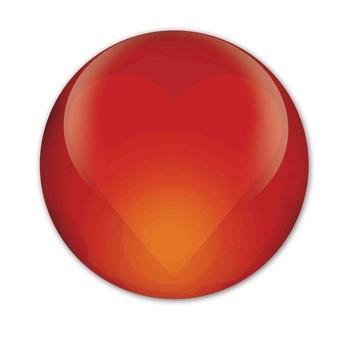
Botones vidriosos se pueden utilizar en una variedad de maneras en el Internet. Si mantiene un sitio web, tal vez necesita más botones laterales como cabeceras para presentar las áreas de su sitio web. Estos botones pueden tener títulos como "Contact Me" y "Enviar" y "Comentarios". Otros usos de botones vidrioso incluyen correo electrónico o tablero de mensajes y firmas digitales scrapbooking. Si tiene software Pro gráficos de Corel PaintShop, se puede hacer rápidamente una atractiva selección de botones vidrioso.Instrucciones
1 Abra su programa PaintShop Pro en el equipo. Haga clic en "Archivo" y "Nuevo" y abrir una nueva trama de fondo con unas dimensiones de 300 por 300 píxeles.
2 Seleccione la herramienta "Forma preseleccionada" por encima de su espacio de trabajo y haga clic en la flecha a la derecha de la "Lista de Forma" (por encima del espacio de trabajo) para abrir el menú desplegable. Ver las variedad de botones que se pueden crear con diferentes formas y estilos. Haga clic en el botón de la forma que desea utilizar.
3 Coloque el cursor en el borde lateral izquierdo de la trama de fondo. Haga clic en el ratón y mantener pulsado el botón mientras arrastra el cursor hasta el borde lateral derecho de la trama de fondo para dibujar la forma botón en el fondo de la trama. Haga clic en el botón "Deshacer" si no te gusta el botón y rehacerlo.
4 Haga clic con el ratón sobre el cuadro de color "primer plano" dentro de la "paleta de materiales" para seleccionar un color para el botón. Seleccione cualquier color haciendo clic con el ratón sobre él. Asegúrese de que la capa de botón está activo (resaltado dentro de las "paleta Capas") y seleccione la función "Relleno" por encima del espacio de trabajo (se parece a una lata de pintura).
5 Haga clic con el ratón en cualquier lugar dentro del botón para que el color seleccionado. Si el botón tiene un borde, que la frontera de un color diferente al seleccionar un color diferente y hacer clic con el ratón dentro de la zona fronteriza para dar color a la frontera.
6 Mantenga la capa del botón activo en la paleta de capas y haga clic en la pestaña "Efectos" en la parte superior del espacio de trabajo. Seleccione "Efectos de textura" en el menú desplegable y haga clic en "plástico suave." Experimenta con los números de configuración dentro de los efectos de plástico blando para crear un botón con un aspecto vítreo. Deshacer los efectos que no le gusta y cambiar los números de ajuste hasta que tenga un efecto que te gusta.
7 Seleccione la herramienta "Texto" por encima del espacio de trabajo. Elija una fuente, un color de fuente y un tamaño de fuente (ajustes están inmediatamente por encima del espacio de trabajo). Coloque el cursor en el botón donde desea agregar una palabra y haga clic en el ratón una vez. Introduzca la palabra en el cuadro de texto que aparece (introduzca "Enviar" por ejemplo). Pulsando la tecla enter y la palabra aparecerá en el botón.
8 Haga clic en la capa de texto en la paleta de capas para que sea activa y haga clic en "Efectos" y "Efectos 3D". Seleccione "Bisel interior" e introduzca los siguientes números en la configuración: Suavidad de archivo: 10, profundidad de la imagen: 10, ambiente: 3, Brillo: 0, Ángulo: 315, Intensidad: 50 y Elevación: "OK". 30. Haga clic
9 Combinar las capas de botones haciendo clic en "Capas" y luego "Combinar" y luego "Combinar todos".
10 Guardar su botón en su disco duro haciendo clic en "Archivo" y "Guardar como". Nombrar el botón y lo guarda como un archivo JPEG.
